【批量权限调整】:使用chown命令简化文件权限管理流程
发布时间: 2024-12-12 03:03:33 阅读量: 12 订阅数: 9 


mgutils:系统管理员工具
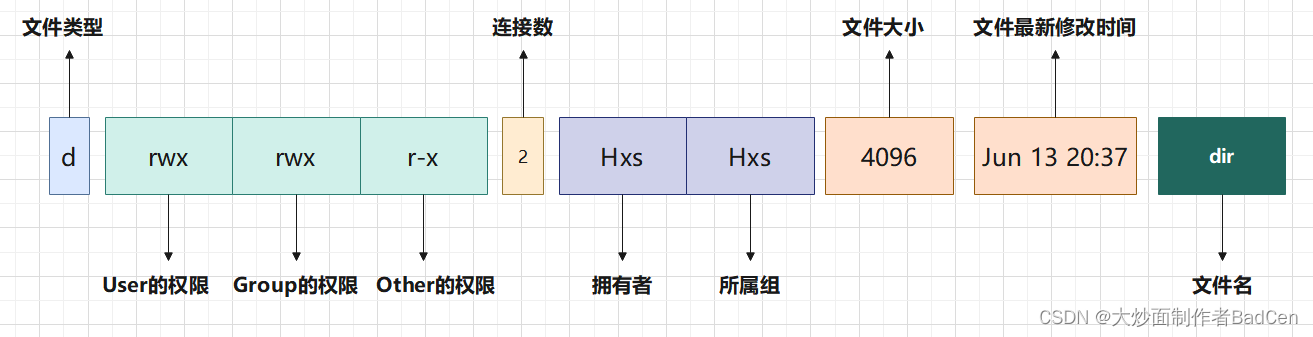
# 1. 文件权限与chown命令基础
## 1.1 权限管理的重要性
在Linux系统中,文件权限是确保系统安全和用户数据隔离的关键机制。每个文件和目录都有与之相关的所有者(owner)和所属组(group),而不同的用户根据其与文件的关联度具有不同的访问权限。
## 1.2 chown命令的作用
`chown`(change owner)命令是用于修改文件或目录所有者和所属组的工具。这不仅对于日常管理任务至关重要,而且在多用户环境中,正确的权限设置是防止未授权访问的关键。
## 1.3 文件权限与所有权的关系
文件权限控制着用户可以对文件执行的操作类型(读、写、执行)。理解这些基本概念对于有效利用`chown`命令来说是至关重要的。因此,本章将先从文件权限和所有权的基础知识讲起,再进一步深入探讨`chown`命令的使用方法和高级特性。
在本章中,我们将介绍如何使用`ls -l`命令查看文件权限和所有权,以及基础的`chown`用法,这将为你在后续章节中学习更高级的权限调整策略打下坚实的基础。
# 2. 深入理解chown命令
## 2.1 chown命令的基本用法
### 2.1.1 chown命令的语法结构
在深入探讨`chown`命令的高级特性之前,我们需要首先了解它的基础语法结构。`chown`命令是用于更改Linux系统中文件或目录的所有者和所属组的工具,它的基本语法结构如下:
```bash
chown [OPTION]... [OWNER][:[GROUP]] FILE...
```
这里:
- `[OPTION]` 表示命令选项,用于控制`chown`的行为。
- `[OWNER]` 是指定的新所有者用户名。
- `:[GROUP]` 是可选的,表示新所属组的名字或GID(Group ID)。
- `FILE...` 是目标文件或目录列表。
当使用`chown`命令时,`root`用户可以更改任何文件的所有者,而普通用户只能更改自己拥有的文件。如果目标文件没有被递归选项(`-R`)指定,且没有指定所有者,那么系统会报错。
### 2.1.2 更改文件所有者
更改文件所有者是`chown`命令最常见的用途之一。例如,如果你想要将文件`example.txt`的所有者更改为用户`john`,你可以使用以下命令:
```bash
sudo chown john example.txt
```
这里的`sudo`命令是必须的,除非你是以`root`用户身份登录,因为它需要管理员权限来执行所有者更改。
### 2.1.3 更改文件所属组
除了可以更改文件所有者之外,`chown`命令还可以用来更改文件的所属组。假设我们有一个文件`example.txt`,并且我们希望将其所属组更改为`developers`组,我们可以使用以下命令:
```bash
sudo chown :developers example.txt
```
或者,我们也可以一步完成所有者和所属组的更改:
```bash
sudo chown john:developers example.txt
```
这条命令将文件所有者更改为`john`,并将其所属组更改为`developers`。
## 2.2 chown命令的高级特性
### 2.2.1 递归更改目录树中的所有者
`chown`命令的一个非常有用的特性是它能够递归地更改目录树中所有文件和子目录的所有者。这是通过`-R`选项实现的。例如,如果你想要将`/var/www`目录及其所有子目录和文件的所有者更改为用户`www-data`,你可以使用以下命令:
```bash
sudo chown -R www-data:www-data /var/www
```
### 2.2.2 使用点(.)和冒号(:)更改权限
在`chown`命令中,除了可以使用冒号(:)来分隔所有者和所属组之外,还经常使用点(.)符号。这两种方式实际上是等效的。例如,上面的命令也可以写作:
```bash
sudo chown www-data.www-data /var/www
```
### 2.2.3 chown命令与符号链接
在处理符号链接时,`chown`命令的行为会有所不同。默认情况下,`chown`不会更改符号链接本身的所有者,而是更改符号链接指向的原始文件或目录的所有者。如果想要更改符号链接文件本身的所有者,需要使用`-h`选项:
```bash
sudo chown -h john symlink-to-file
```
## 2.3 chown命令的实践限制
### 2.3.1 chown命令的权限要求
正如之前提到的,普通用户没有权限使用`chown`命令更改不属于自己的文件或目录的所有者。如果尝试这样做,会收到一个权限拒绝的错误消息:
```plaintext
chown: changing ownership of 'file.txt': Permission denied
```
### 2.3.2 特殊文件系统权限问题
在一些特殊的文件系统或情况下,`chown`命令可能无法按照预期工作。例如,在某些只读文件系统中,你将无法更改文件的所有者。此外,网络文件系统(NFS)可能需要在服务器端配置特定的权限来允许`chown`操作。
以上内容为第二章:深入理解chown命令的基础内容,下面是第二章节中的其他小节内容。
# 3. 批量权限调整策略
在Linux系统中,文件权限的管理是一项基础且关键的任务。当系统中的文件数量达到成千上万时,手动调整权限将变得不切实际。这就需要我们运用批量权限调整策略来优化管理和控制流程。
## 3.1 使用脚本自动化权限调整
在IT领域,脚本语言如Bash、Python等常被用来自动化重复性任务。对于批量权限调整,编写脚本不仅可以简化操作,还能减少人为错误。
### 3.1.1 脚本编写基础
脚本编写的基本要素包括变量、控制结构(如循环和条件判断)、函数等。下面是一个简单的Bash脚本示例,用于将指定目录下的所有文件权限设置为644:
```bash
#!/bin/bash
# 指定目录路径
directory="/path/to/directory"
# 检查目录是否存在
if [ -d "$directory" ]; then
# 遍历目录下的所有文件
for file in "$directory"/*; do
# 检查是否为文件
if [ -f "$file" ]; then
# 设置文件权限为644
chmod 644 "$file"
fi
done
else
```
0
0






